ずっとMacでこのブログを投稿してきた。
下書きをiPhoneやiPadで行うことはあったが、基本的に最後の投稿作業はMacからだった。
しかし最近は最初から最後までiPadだけで行なっている。
というか、iPadだけでできるようにしている。
「Macbookがないとブログの投稿ができない状態」よりも「iPad miniがないとブログが投稿できない」という状態の方が安全側だからだ。
なぜなら、iPad miniの方が携帯性に優れているからである。
急に外出の用事ができたとしても、とりあえずiPad miniとApple Pencil、モバイルキーボードさえあれば、どうにかなるのだから。
いちいちブログのためだけに13インチのMacBookに合わせた大きめのリュックを背負って出かける必要もないのである。
私がiPad miniだけでブログを投稿するまでのフローを紹介しよう。
純正メモで下書き
下書きに使っているアプリはAppleの純正メモアプリだ。
元々Macなど他のアップル端末との同期が早くて気に入っていた。
Apple以外の、Windowsなどで一切使えないのが弱点だが、Appleで統一できていれば最高のメモアプリだと思う。
そして、iPadではApple Pencilで手書きメモとしても使えるのだ。
私はアイデアを出す際は手書きの方がスラスラと出てくるので、まずはメモにApple Pencilで手書きしてから、それを見ながら文章を作っていくようにしている。
これが、現時点でのこの記事のメモの状態だ。

ポイントは、純正メモでは手書きメモと、それを見ながらの文字入力しかしないことである。
写真や画像の挿入は後の段階でするし、文字装飾も、純正メモは文字色を設定できない。
純正メモで下書きができたら、その文章をEvernoteに貼り付ける。
Evernoteで文字装飾
色々と改悪と揶揄されるようなアップデートが続いたり、notionのような強力なライバルが出現したりと右肩下がりな印象のEvernoteだが、はてなブログへの投稿ツールとしては最高だと私は思っている。
というか、今はその用途でしか使っていない。
Evernoteで文字に色付けなどの装飾やリンクの挿入を行う。

なお、この時点ではまだ画像挿入などのコンテンツ挿入は行わない。
そういった作業はブログの投稿画面から行なった方がやりやすい。
ブラウザから投稿
はてなブログのアプリも存在しているが、私はブラウザの方が好きだ。
Evernoteと連携しておけば、Evernoteのノートをそのまま記事として貼り付けることができる。
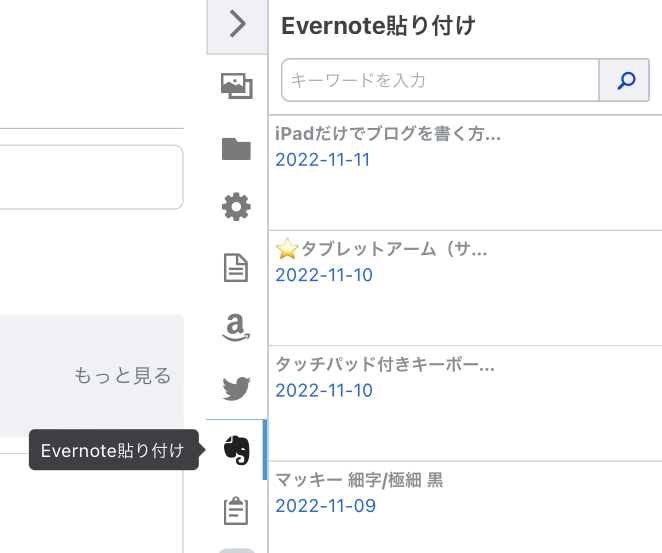
iPhoneだとスマホ表示なので使いにくいが、iPadだとデスクトップからアクセスした時と同じ表示になるので、見出しの設定や画像の挿入などがしやすい。
また、画像の挿入に関しては、MacよりもiPadの方がやりやすい。
写真ライブラリから直接アップロードできるからだ。

iPhoneやiPadで撮影した写真は、拡張子がHEIFになっている。
Macだとこれがアップロードできない。

しかしiPhoneやiPadで写真ライブラリからアップロードを選ぶと、問題なくアップロードできるのだ。
Macだと写真をjpegやpngに変換する一手間が発生するのだが、iPadからだとiPadで撮影して、それをそのままアップロードできるわけである。
終わりに
ツールはiPad miniを使うことで私の中では完結している。
問題は、どのように使うかだ。
手順は記事で述べたとおりだが、それをどういう状況で実行するか。
今、ジムの休憩スペースを自習室のように使ってこの記事を書いている。
しかし布団の上で横になったまま文章を書けることにも最近気づいた。
iPad miniが取り回しやすいが故に、このように色々なパターンが想定できるのだ。
それだけ選択肢が多いということで、何が素晴らしいって、iPad miniが素晴らしい。

